Atalhos
- Criado por Davi Leles Braga Pereira Lacerda, última alteração por Vinicius Fernandes dos Santos em 29 ago, 2023
Manual Operacional da Customização - LIB DN
Nome do cliente: Confederação Nacional da Indústria
Objetivo
A customização LIB DN possui algumas funcionalidades que podem ser compartilhadas entre as diversas customizações disponibilizadas pelo Departamento Nacional. A instalação desta customização permite que as outras customizações funcionem corretamente mediante a utilização das funções presentes nesta customização.
Esse manual tem a função de detalhar, de forma operacional, como é a utilização das rotinas disponibilizadas nesta customização.
Pré-requisitos/Parametrizações
Não se aplica.
Descrição do processo
Tela de parâmetros para que o usuário defina o Token necessário para validar o acesso à Web Services disponibilizados pela TOTVS e também definir qual o número da Coligada SESI, SENAI e IEL no Departamento Regional.
Detalhamento do processo
Para acessar os Parâmetros Gerais siga o caminho módulo Educacional | Sistema Indústria | Parâmetros Gerais;

Devem ser parametrizadas as seguintes informações:
Token Basic Auth
Token necessário para validar acesso aos Web Services da TOTVS nas customizações disponibilizadas pelo Departamento Nacional. Este Token é a informação de algum Usuário do SGE e sua senha criptografados de acordo com o modelo de autenticação disponível.
O código criptografado deve ser enviado toda vez que for acionado algum Web Service disponibilizado pela TOTVS para as Customizações do Departamento Nacional. A customização será capaz de descriptografar o código enviado para então realizar uma tentativa de login no SGE com o Usuário e Senha utilizados para a criptografia.
Para gerar o Token é necessário executar o processo "Gerar Token" acessível pela opção "Processos" da tela de Parâmetros.

Na primeira tela do processo o usuário visualiza as opções de autenticação disponíveis (até o momento é somente BasicAuth).

Na segunda etapa o usuário deve definir qual usuário e senha serão criptografados mediante o modelo de autenticação.

Em seguida o usuário deve clicar em Executar.

Por fim, é apresentado o log de execução do processo.

O Token gerado pode ser visualizado no parâmetro "Token Basic Auth".

- Coligada SENAI
Usuário deve determinar entre as Coligadas existentes na base de dados qual dela corresponde à Coligada SENAI.
- Coligada SENAI
-
- Coligada IEL (Exclusivo para a FIEP - Até o momento)
Usuário deve determinar entre as Coligadas existentes na base de dados qual dela corresponde à Coligada IEL.

As customizações só funcionaram para coligada IEL, caso o Regional tenha implementado a coligada no sistema.
- Coligada SESI
Usuário deve determinar entre as Coligadas existentes na base de dados qual dela corresponde à Coligada SENAI.
- Coligada SESI
Pré-requisitos/Parametrizações
Não se aplica.
Descrição do processo
Tela de parâmetros para que o usuário defina qual customização ele quer utilizar ou não em seu ambiente.
Detalhamento do processo
No TOTVS Serviços Globais, por meio da opção “Controle de Customizações Ativas”, disponível no menu "Customização", o usuário administrador efetua a ativação ou desativação para as customizações do Departamento Nacional ou específicas que deseja utilizar em seu ambiente.
Por padrão todos os projetos virão ativos no parametro "Controle de customizações ativas", mesmo os projetos que não estão instalados no ambiente.

Para ativar ou desativar uma customização para todas as coligadas deve ser realizados os seguintes passos:
- Selecione o projeto que deseja realizar a ação pelo nome, clique em Editar marque ou desmarque a opção Ativa

Para ativar ou desativar uma customização em alguma coligada especifica deve ser realizados os seguintes passos:
- Selecione o projeto que deseja realizar a ação pelo nome, clique em Anexo → Controle de Customização Invativas Por Coligada;
- No anexo insira um novo registro clicando no botão Novo;

Apos ativar/desativar uma customização deve-se reiniciar o RM.Host das maquinas do servidor.
Novo!
Pré-requisitos:
Liberar a permissão do perfil de usuário, no Monitor de log (Moodle), opção Editar Registro - Monitor de log, conforme imagem:

Descrição do processo
O objetivo do Processo de Alteração dos Status dos Logs com Erro é permitir alterar os status dos logs com erro para cancelado.
A funcionalidade estará disponível na tela de Monitor de Logs, menu Processos | Altera Status dos Logs
Deverão ser selecionados apenas os registros com status de "Erro", deverá também selecionar ao menos 1(um) registro para alteração do mesmo.
Ao iniciar o processo será aberto uma tela para escolha de status "Cancelado" :

Executando o processo, todos os registros selecionados terão seu status mudados para o escolhido.
Novo!
Pré-requisitos:
Liberar a permissão do perfil de usuário, no Monitor de log (Moodle), opção Excluir Registro - Monitor de log, conforme imagem:

Descrição do processo
O objetivo do Processo de Exclusão dos Logs é permitir a exclusão de logs antigos com a diferença de 3(três) meses da data atual .
A funcionalidade estará disponível na tela de Monitor de Logs, menu Processos | Excluir Registro de Log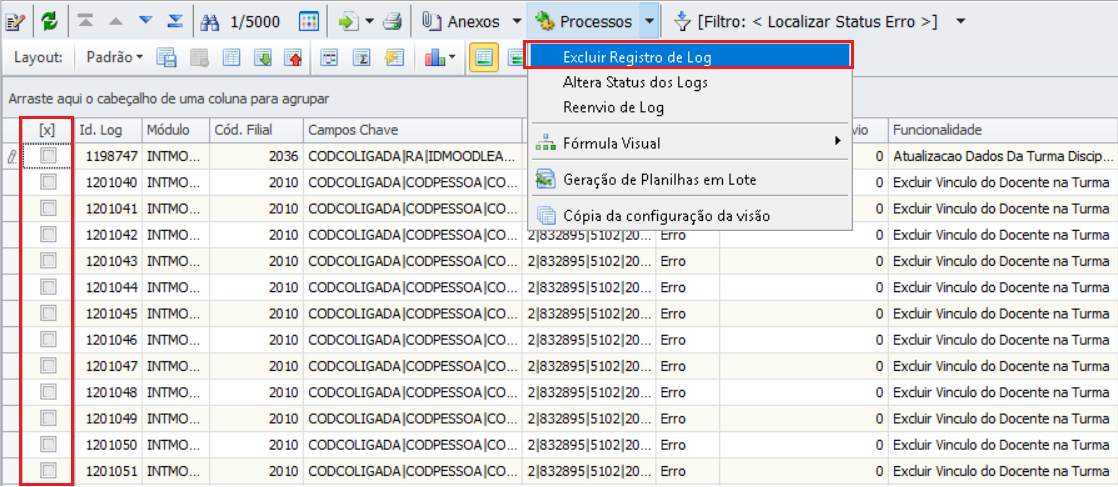
Ao abrir o processo serão listados todas as funcionalidades para aquele modulo do sistema.
Com isso o usuário deverá preencher os campos de acordo com :
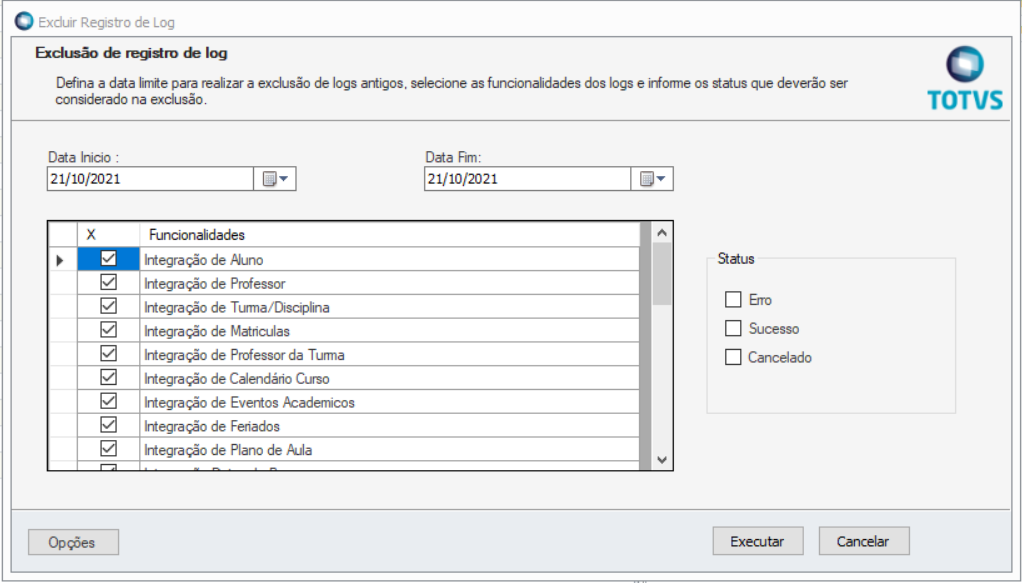
- Data inicio: Data que será considerada para data mínima para exclusão.
- Data Fim: Data que será considerada para data limite para exclusão.
- Status: Status que os Logs deverão conter para exclusão.
- Funcionalidades: Funcionalidades do sistema que o log deve abranger para ser excluído.
Novo!
Foi disponibilizado mais uma nova etapa na interface customizada do Processo Excluir Registro de Log, para exibir ao usuário os itens que serão excluídos a partir da funcionalidade, status e datas selecionadas, com opção de marcar ou desmarcar registros de log para exclusão.
A etapa adicionada exibirá um grid que servirá para o usuário visualizar todos os registros que atendam a seleção da funcionalidade e status no período solicitado. Será permitido selecionar um ou vários registros antes de executar a exclusão dos registros. Por padrão, todos os registros estarão marcados.
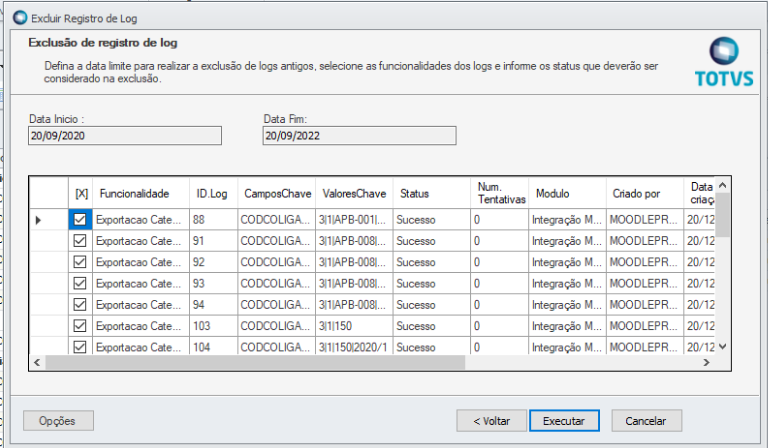
Para o carregamento dos registros da segunda etapa é necessário a seleção de funcionalidade, período e status. Não foram alteradas as validações anteriores que existiam em tela de processamento. Por padrão, os registros já vêm selecionados na segunda etapa.
Importante:
Ao acessar o processo de exclusão de log, não pode haver nenhum registro de monitor de log selecionado, já que o usuário deverá filtrar na interface do processo os registros que serão excluídos.
Após o preenchimentos de todos os campos de forma correta, e o processo executado os registros que abrangerem os parâmetros passados serão excluídos dos sistemas.
- Desenvolvido por Confluence da Atlassian 7.19.17
- Impresso pelo Confluence da Atlassian 7.19.17
- Reportar um problema
- Notícias da Atlassian